Ciri iPhone tersembunyi ini ialah cara paling mudah untuk mencatat nota dengan cepat

Ketahui cara mengambil Nota Pantas pada iPhone apabila anda ingin menyimpan teks, pautan dan gambar dengan pantas dan mudah.
Anda sepatutnya tahu cara berkongsi kata laluan Wi-Fi menggunakan ciri terbina dalam telefon atau tablet anda, jadi anda tidak perlu membaca kata laluan lalai penghala anda yang mungkin panjang dan tidak kemas.
Pengguna Apple boleh berasa sangat bangga kerana iPhone dan iPad (dan Mac) boleh menukar butiran kata laluan dengan mudah selagi peranti boleh berkongsi butiran hubungan. Tiada persamaan di seluruh Android, tetapi anda masih boleh menjana kod QR dengan mudah yang kemudiannya boleh digunakan oleh telefon pintar atau tablet untuk log masuk ke rangkaian rumah anda.
Kami mempunyai arahan langkah demi langkah terperinci tentang cara berkongsi kata laluan Wi-Fi pada kedua-dua iOS dan Android. Ikuti panduan kami dan rakan anda atau keluarga anda akan disambungkan ke rangkaian Wi-Fi anda dalam masa yang singkat.
Cara berkongsi kata laluan Wi-Fi pada iPhone dan iPad
Berkongsi kata laluan antara peranti Apple adalah mudah, selagi iPhone, iPad atau Mac dilog masuk ke akaun anda sendiri atau salah satu kenalan anda.
1. Pastikan Wi-Fi dan Bluetooth dihidupkan untuk kedua-dua peranti. Semak juga sama ada peranti sama ada dilog masuk dengan ID Apple yang sama atau dengan dua akaun yang berada dalam Kenalan masing-masing .
2. Log masuk ke rangkaian Wi-Fi seperti biasa pada salah satu peranti.
3. Pada peranti lain, pilih rangkaian yang anda ingin log masuk. Namun jangan masukkan kata laluan seperti sebelum ini.
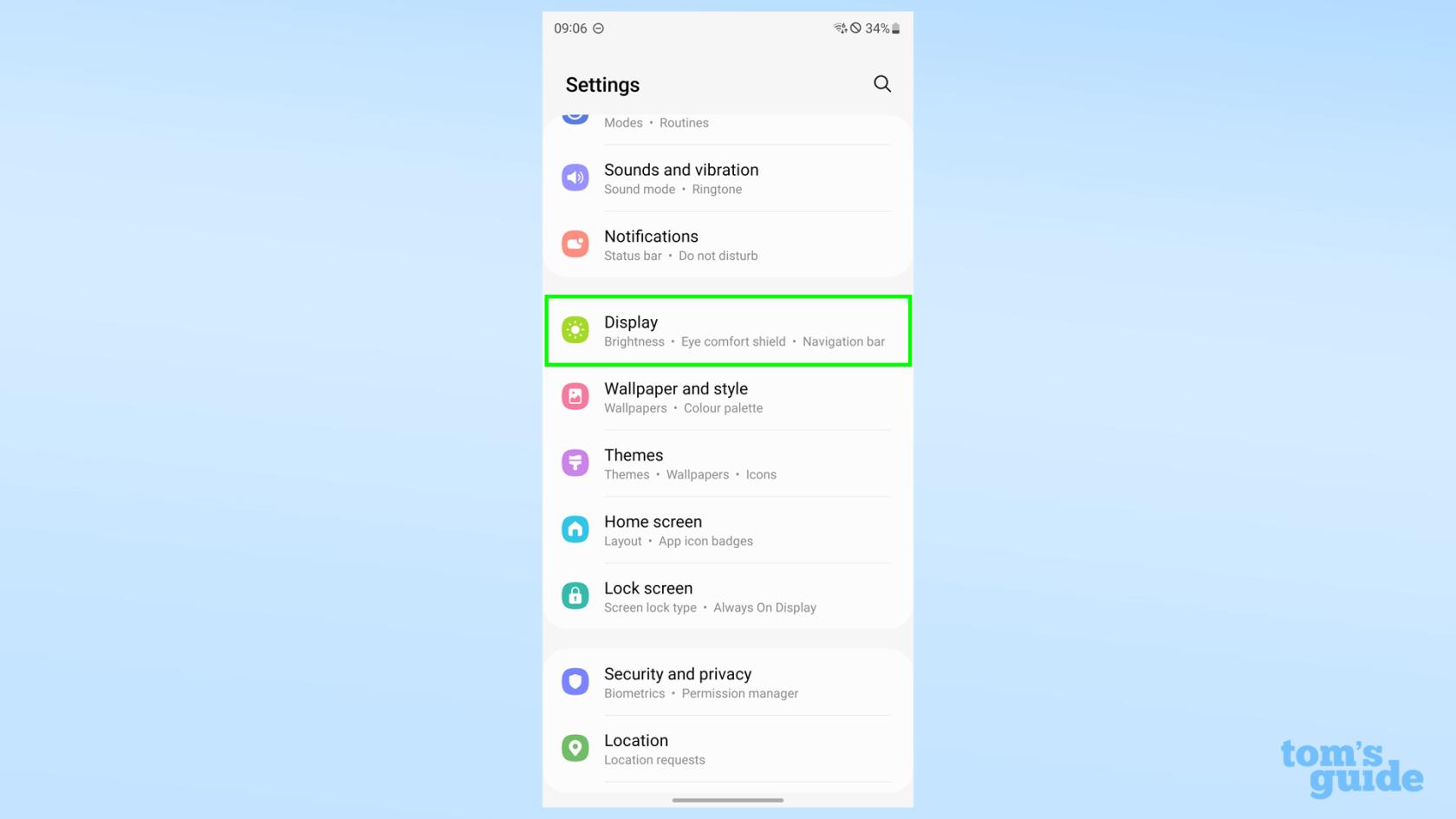
(Kredit imej: Panduan Kami)
4. Jika kedua-dua peranti berada dalam julat, peranti yang disambungkan akan melihat pop timbul, menawarkan untuk berkongsi kata laluan dengan peranti lain. Ketik " Kongsi kata laluan ".
5. Peranti kedua kini harus disambungkan. Peranti pertama akan mempunyai pop timbul yang memberitahu anda bahawa ini telah berjaya dilakukan. Dan itu sahaja!
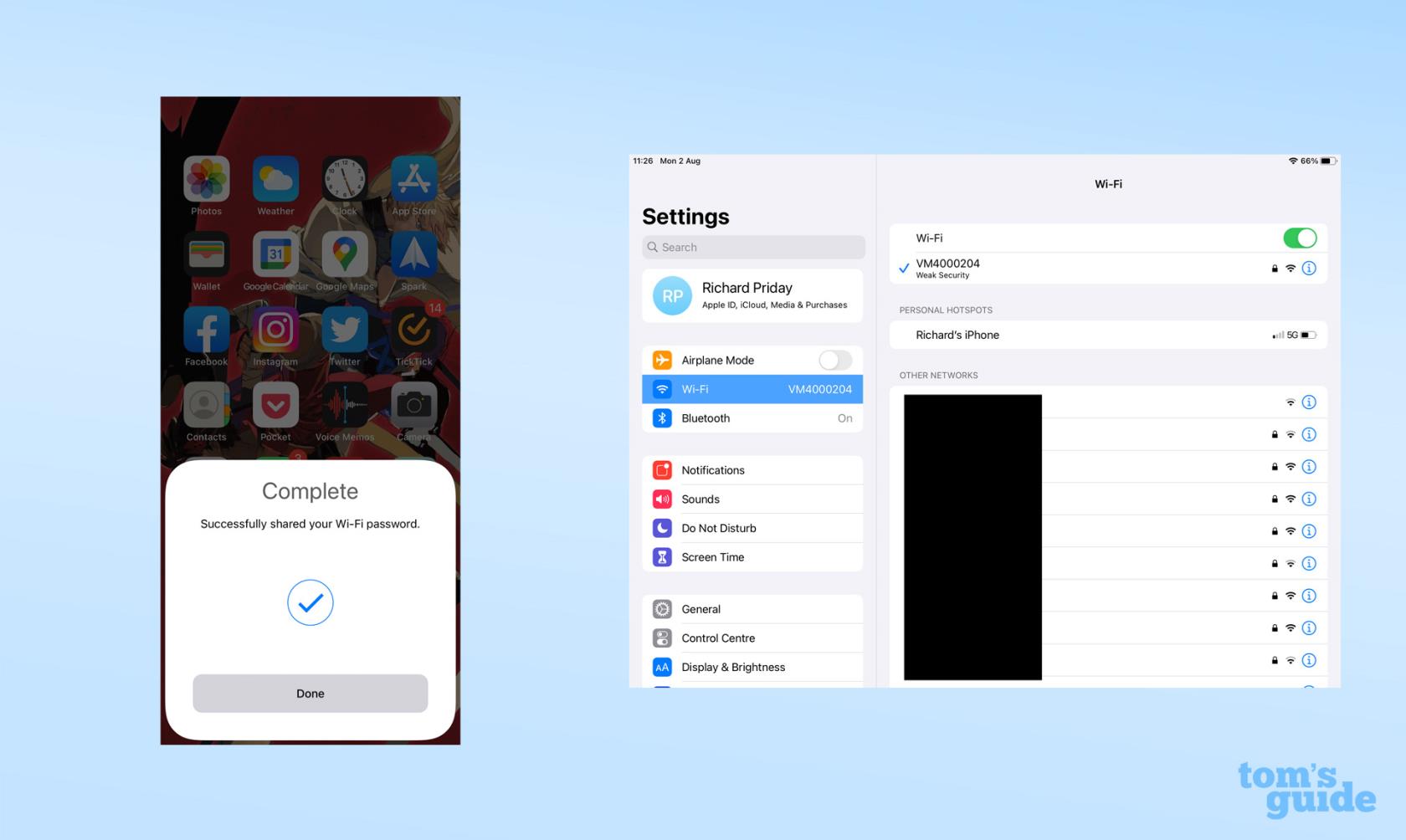
(Kredit imej: Panduan Kami)
Cara berkongsi kata laluan Wi-Fi pada Android
Telefon Android tidak mempunyai apa-apa yang licin seperti sistem Apple untuk berkongsi kata laluan Wi-Fi. Walau bagaimanapun, penjana kod QR terbina dalamnya masih pantas untuk menghantar anda dalam talian, dan tidak bergantung pada anda dan orang lain yang mempunyai peranti yang anda gunakan dalam kenalan masing-masing.
1. Sambungkan ke rangkaian Wi-Fi yang ingin anda kongsi pada peranti Android, masukkan kata laluan seperti biasa.
2. Dalam menu Wi-Fi, ketik ikon gear di sebelah rangkaian yang ingin anda kongsi.
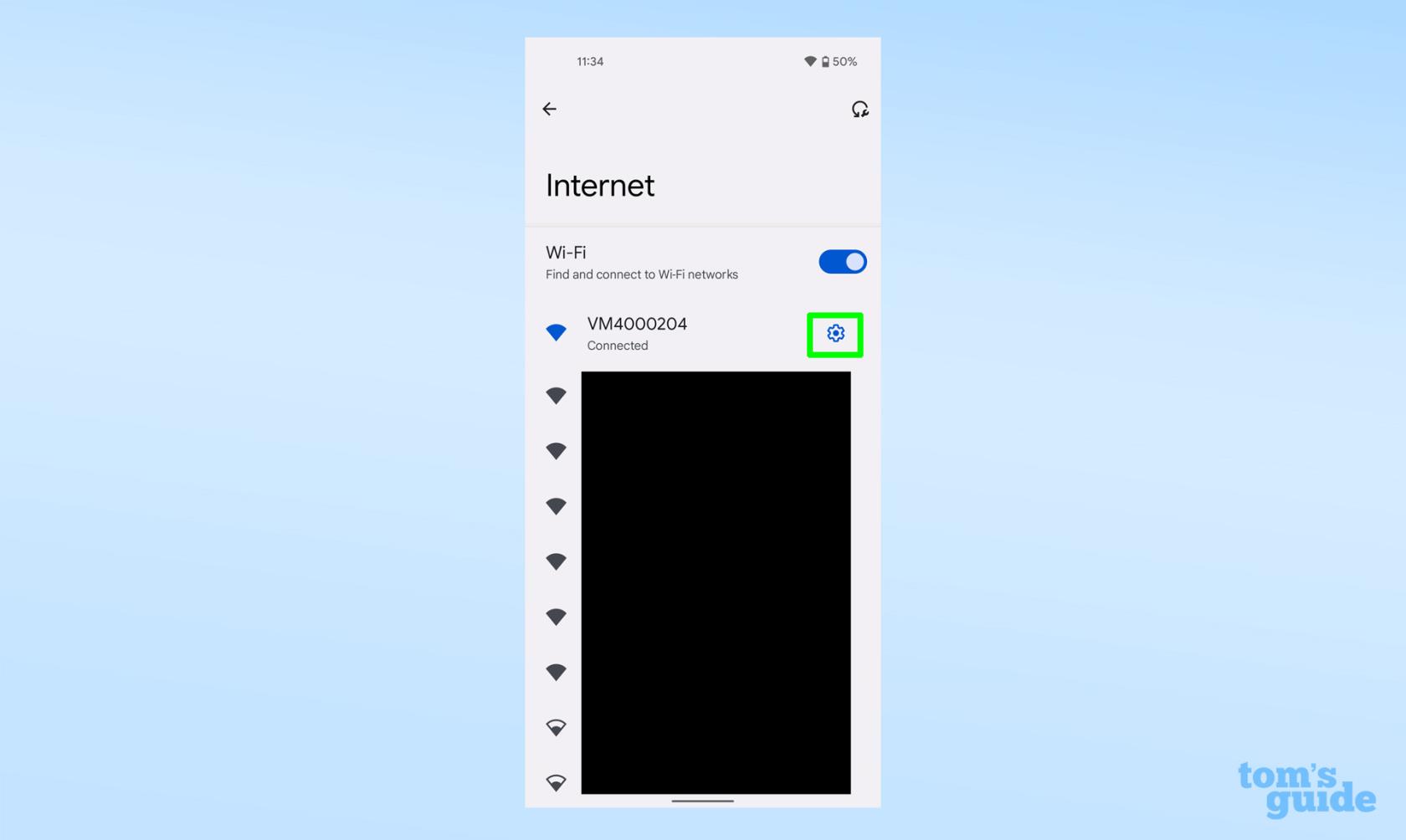
(Kredit imej: Panduan Kami)
3. Sekarang ketik pilihan " Kod QR " atau " Kongsi ".

(Kredit imej: Panduan Kami)
4. Imbas kod ini menggunakan apl kamera pada peranti lain dan ia akan bersambung secara automatik ke rangkaian Wi-Fi. Anda juga boleh tangkapan skrin atau menyimpan kod QR ini untuk kegunaan masa hadapan.
Anda boleh membuat kod QR melalui cara lain juga. Peranti iOS mempunyai pintasan Siri yang menawarkan perkara yang sama: cuma minta Siri untuk "Buat kod QR", atau navigasi ke apl Pintasan dan cari arahan yang berkaitan, kemudian ikut langkah.
Anda juga boleh menggunakan tapak web seperti QiFi , yang akan menghasilkan kod selepas anda memasukkan butiran anda ke dalam kotak input. Tapak itu mengatakan ia melaksanakan kodnya dalam penyemak imbas anda supaya anda tidak perlu risau tentang butiran anda dicuri.
Jika anda baru berpindah dari Android ke iPhone, anda perlu membaca panduan kami cara memindahkan kenalan dan data daripada Android ke iPhone . Anda juga mungkin suka melihat cara kami untuk mengalih keluar foto pendua pada iPhone atau cara menukar Foto Langsung kepada video pada iPhone untuk menjadi tuan apl Foto anda.
Jika anda mahukan lebih banyak nasihat Android, lihat panduan kami tentang cara mengemas kini apl Android atau mungkin cara menyembunyikan apl pada Android untuk melindungi privasi anda. Jika anda berasa sangat maju, anda mungkin ingin mengetahui cara memasang Android 12 beta sekarang supaya anda boleh mencuba peningkatan terbaharu Google pada Android.
Ketahui cara mengambil Nota Pantas pada iPhone apabila anda ingin menyimpan teks, pautan dan gambar dengan pantas dan mudah.
Jika anda berasa tidak sabar, mempelajari cara mendayakan kemas kini macOS beta akan memastikan anda mendapat versi terkini sistem pengendalian Mac terlebih dahulu
Ia tidak mengambil masa yang lama untuk mengaktifkan mod paparan landskap sentiasa hidup pada telefon Samsung, memberikan anda antara muka gaya Sedia iOS 17
Jika anda akan bercuti atau melancong pada musim panas ini, ini adalah ciri yang perlu anda gunakan
Jangan sekali-kali mendapat keracunan makanan lagi dengan menggunakan pintasan penukaran masa gelombang mikro ini.
Menyediakan profil Safari dalam iOS 17 membolehkan anda mengisih tab dan halaman kegemaran anda dengan lebih mudah, jadi ia berbaloi untuk disediakan. Panduan ini akan menunjukkan kepada anda caranya.
Inilah cara untuk menyembunyikan status dalam talian anda di WhatsApp, jika anda tidak begitu berminat dengan idea orang ramai mengetahui bila anda aktif.
Ketahui cara mengemas kini iPhone anda kepada iOS 16, untuk menggunakan semua ciri terkini dan terbaik sambil memastikan iPhone anda selamat dan dioptimumkan seperti yang boleh
iPhone anda mempunyai pembetulan lensa terbina dalam yang boleh mengalih keluar herotan optik daripada imej. Beginilah cara anda menghidupkannya.
Ini adalah cara untuk mendayakan tahap kamera iPhone, yang tiba dengan iOS 17.








